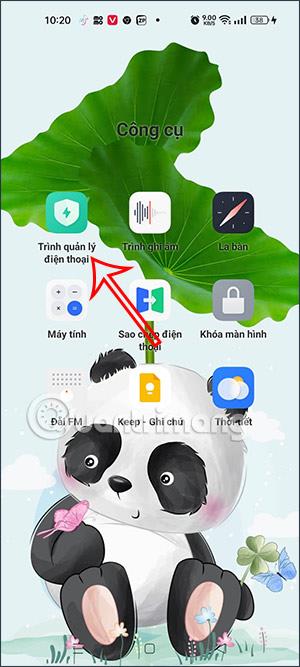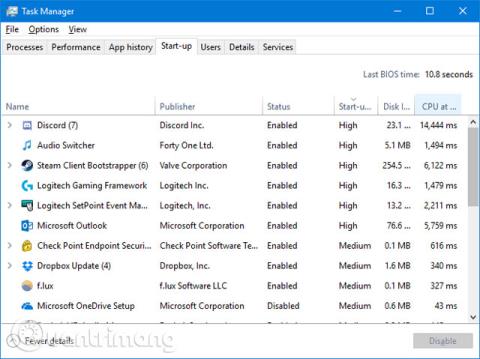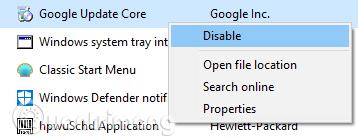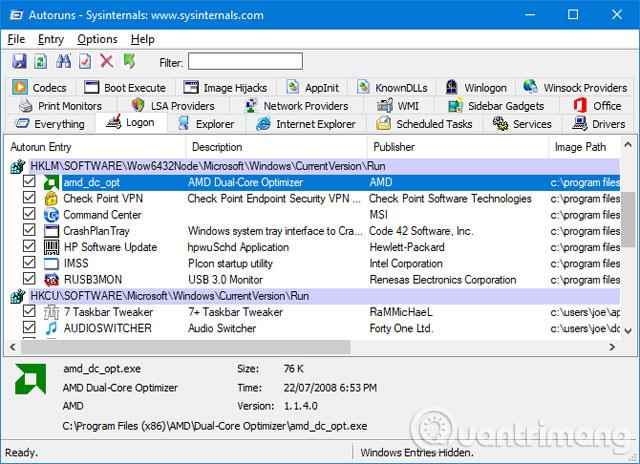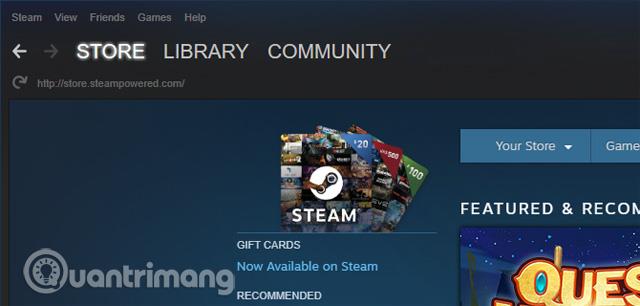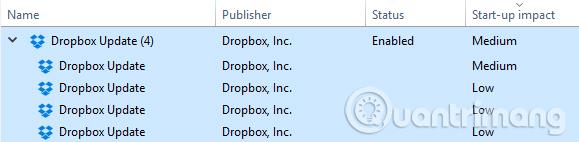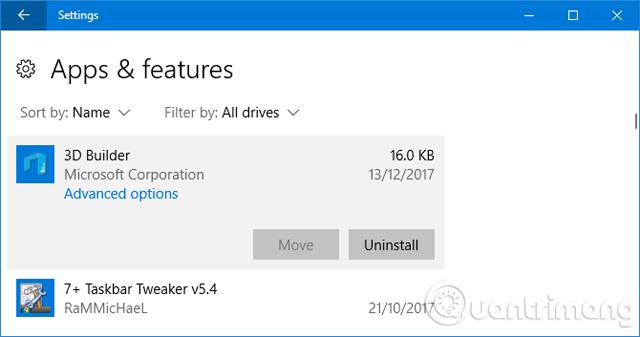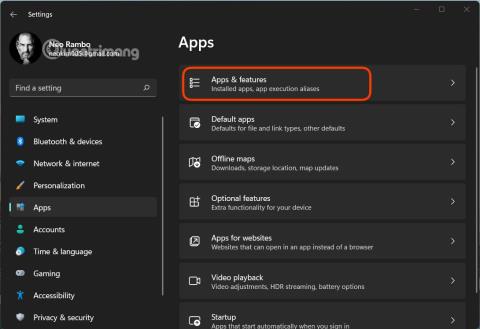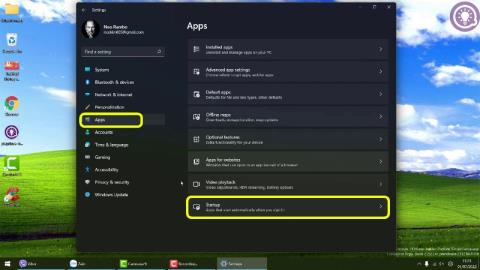Якщо ви помітили, що ваша система Windows 10 завантажується довше, ніж зазвичай, причиною можуть бути програми, які запускаються разом із системою. Ця стаття покаже вам, як перевірити, які програми автоматично запускаються у вашій системі Windows 10, і як їх вимкнути.
Деякі програми не вимагатимуть дозволу користувача для запуску системи, а інші можуть уже бути на комп’ютері як віруси.
Знайдіть і вимкніть програму запуску
Користувачі можуть переглядати програми, запущені системою, у Windows Task Manager, натиснувши Ctrl + Shift + Esc . Якщо внизу вікна ви бачите «Розгорнути деталі» , клацніть його та перейдіть на вкладку «Пуск» . Щоб отримати додаткові відомості, клацніть правою кнопкою миші один із заголовків таблиці (наприклад, Ім’я ) і перевірте дисковий ввід-вивід під час запуску та ЦП під час запуску .
Клацніть лівою кнопкою миші на заголовках запуску , щоб відсортувати програми від сильного до низького. Це програми, які створюють більше «навантаження» на ваш жорсткий диск і центральний процесор , і для повного завантаження комп’ютера може знадобитися багато часу. Настав час визначити, які програми хочуть вимкнути автоматичне завантаження під час запуску. Сподіваюся, ви знаєте всі ці програми. Якщо ні, клацніть його правою кнопкою миші та виберіть Пошук в Інтернеті , щоб дізнатися більше.
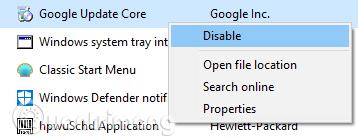
Щоб заборонити програмі завантажуватися під час запуску, клацніть її правою кнопкою миші зі списку та виберіть Вимкнути . Ви можете додати програму пізніше, клацнувши програму правою кнопкою миші та вибравши Увімкнути . Вимкніть програми із сильним або середнім впливом, щоб пришвидшити запуск більше, ніж програми з низьким рівнем впливу, але все допомагає, тому вам слід витратити час, щоб переглянути ці програми та вимкнути їх. Вимкніть, якщо не потрібно.
Приховані програми автозавантаження
Хоча «Диспетчер завдань» — чудовий і простий спосіб перегляду програм, що запускаються, він не показує їх усіх. Найкращий спосіб переконатися, що ви бачите всі ці програми, — скористатися офіційною утилітою Microsoft під назвою Autoruns для Windows .
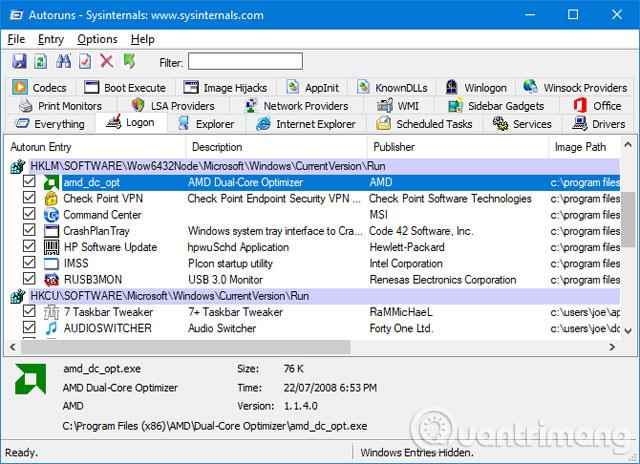
Завантажте його, запустіть програму та перейдіть на вкладку «Вхід» . Ви можете клацнути програму в списку, щоб переглянути докладніші відомості про неї на панелі нижче, включаючи назву та розмір файлу. Щоб вимкнути завантаження в системі, вам потрібно просто зняти прапорець, а потім, можливо, знадобиться підтвердити дію, натиснувши Запуск від імені адміністратора.
Поширені «винуватці», які спричиняють повільний запуск комп’ютера
1. Ігровий клієнт
Якщо ви використовуєте такі ігрові клієнти, як Steam , Origin або GOG Galaxy, за замовчуванням ви бажаєте завантажитися разом із системою. Оскільки під час роботи у фоновому режимі ці програми все ще можна оновлювати, тож вам не доведеться чекати під час гри.
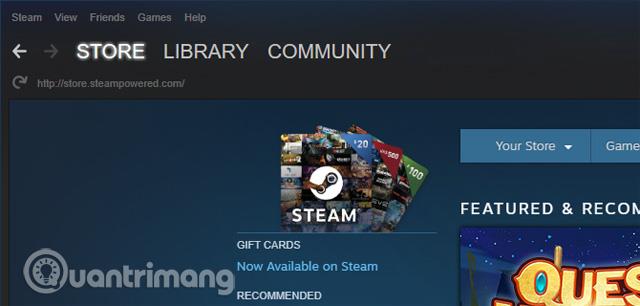
Єдина проблема полягає в тому, що це сповільнить процес завантаження. Якщо ви гравець, ви можете дозволити клієнту гри, який найчастіше використовується, запустити систему та вимкнути інші клієнти.
2. Програми чату

Деякі програми для чату, як-от Skype або Discord, після запуску разом із системою негайно повідомлять вашим друзям, що ви онлайн і можете спілкуватися. Проблема в тому, що це також уповільнює процес завантаження. Відомо, що Skype, зокрема, є програмою з помилками. Користувачам слід подумати про їх відключення.
3. Програми Adobe
Adobe Reader — важка та непотрібна програма, і ви можете виявити, що вона запускається разом із системою. Якщо ви не використовуєте його, ви можете видалити його або, якщо ви хочете зберегти його, вам слід вимкнути його під час запуску.

Ви також можете знайти програмне забезпечення Adobe ARM у списку запуску, яке використовується для автоматичного оновлення програм Adobe. Ця програма здається більш корисною, але все одно є непотрібною програмою для запуску.
4. Хмарне сховище
Іншими поширеними винуватцями є програми хмарного зберігання, такі як OneDrive, Dropbox і Google Drive. Причина, по якій вони запускаються з Windows, полягає в тому, що вони можуть автоматично синхронізувати файли користувача. Безсумнівно, це корисно, якщо ви регулярно користуєтеся службами хмарного зберігання.
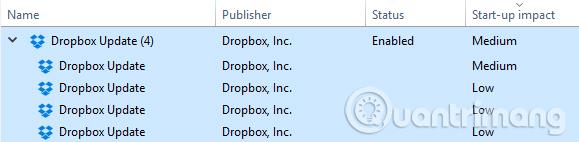
Однак, якщо ви не «вклалися» в екосистему хмарного сховища й не потребуєте негайної синхронізації, вам слід вимкнути їх під час запуску. Пам’ятайте, що ваші файли синхронізуватимуться з інших пристроїв, але тепер лише тоді, коли ви відкриєте хмарну папку.
5. Службові програми Apple
Apple є великим винуватцем, коли справа доходить до безглуздих програм запуску. Якщо QuickTime «присутній» у списку автозавантаження, його слід повністю видалити. Apple не підтримує, і Інтернет-браузер користувача працює краще під час відтворення живого відео, ніж у QuickTime.

iTunes Helper і Apple Push також можуть бути там, особливо якщо ви коли-небудь підключали пристрій iOS до комп’ютера. iTunes Helper забезпечує автоматичний запуск iTunes, коли пристрій iOS підключено. Apple Push призначений для того, щоб допомогти системі користувача спілкуватися з iCloud, обидва з яких можна вимкнути.
Речі, які потрібно зберегти
Програми, які користувачі не повинні вимикати, включають антивірусне програмне забезпечення та програми, які підтримують апаратне забезпечення або периферійні пристрої, такі як графічні карти та миші. Вимкнення цих програм під час запуску може спричинити їх неналежну роботу.
Видаліть програму
Якщо ви хочете повністю позбутися програми з системи, не даючи їй запускатися, є простий спосіб видалити програму.
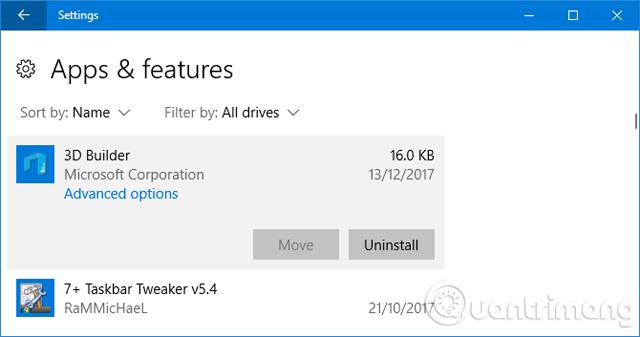
Натисніть клавішу Windows + I , щоб відкрити Налаштування , і натисніть Програми . Використовуйте це поле Пошук у цьому списку, щоб швидко відфільтрувати список. Знайшовши програму, яку потрібно видалити, клацніть її та натисніть Видалити .
Сподіваємось, цей посібник допоміг вам контролювати програми, які запускаються разом із системою, залишивши лише необхідні програми. Якщо ви хочете пришвидшити роботу комп’ютера з Windows 10, перегляньте навчальний посібник із прискорення Windows 10 від запуску до завершення роботи .
Побачити більше: